У цій статті будемо розбиратися, що таке статичний IP адреса, для чого він потрібен і як його встановити і прописати в настройках комп'ютера або wifi роутера TP-Link, Zyxel Keenetic, Asus, Tenda, Apple, Mercusys. Статичний IP адреса може бути як зовнішнім, коли комп'ютер або роутер підключений до інтернету. Так і внутрішнім, коли IP адреса задається пристроїв всередині локальної мережі від роутера.
Що таке Статичний IP адреса?
Статичний IP адреса (Static IP) - цей той ай-пі, який виданий для будь-якого мережевого пристрою (комп'ютера, ноутбука, роутера, телевізора, ТВ приставки, смартфона і т.д.) один раз і ніколи не змінюється.
Зовнішній статичний IP адреса
Після того, як в квартиру провели кабель інтернет, ми вставляємо його до гнізда комп'ютера.

або роутера, якщо ви відразу хочете організувати у себе вдома бездротову мережу wifi

У більшості випадків ніяких додаткових налаштувань для підключення до інтернету вводити не потрібно. IP адреса і DNS сервера визначаються і встановлюються автоматично обладнанням. Про це типі ми говорили в статті про Динамічний IP і настройку DHCP на роутері.
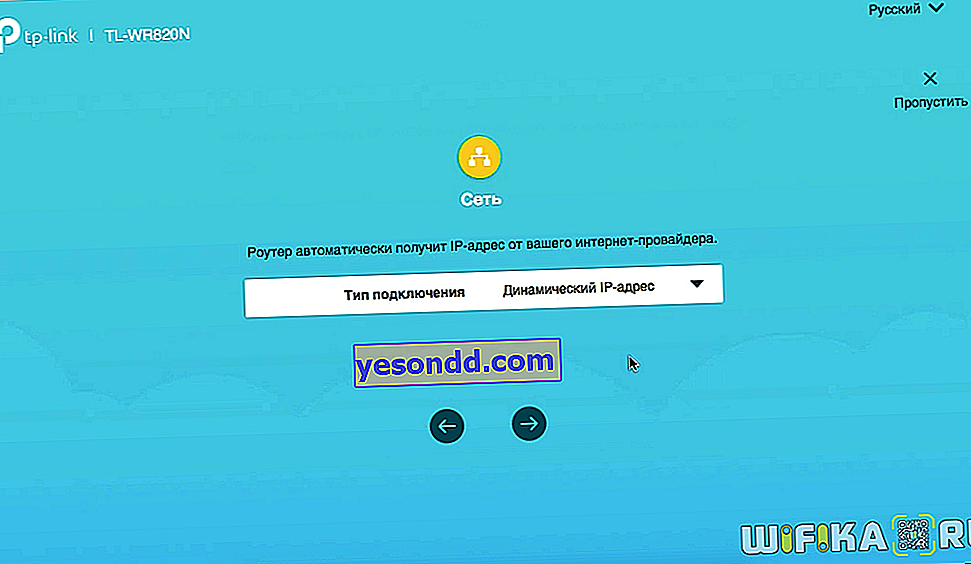
Але бувають і такі провайдери, які дають вам конкретні параметри для настройки підключення до інтернету:
- IP адреса
- маску мережі
- і шлюз
Це означає, що для вашого комп'ютера на їх сервері прописаний окремий статичний ip адресу, наприклад 192.168.43.1. Тобто кожен раз, коли комп'ютер або роутер буде підключатися до провайдера, у нього завжди буде один і той же IP адреса всередині мережі провайдера. Але не все так просто - тут з'являється поняття білого і сірого IP адреси. Детально про них розповідаємо в статті про відмінності статичного і динамічного.
Якщо коротко, то
- Сірий - це коли IP адреса статичний всередині тільки локальної мережі провайдера. Тобто всередині одного району у вас буде прив'язаний до вашій квартирі ай-пішнік. А ось в інтернеті вже він буде змінюватися.
- Білий - це коли і в мережі інтернет у вас завжди буде один і той же незмінний ідентифікатор.
Найчастіше під зовнішнім статичним IP адресою мається на увазі саме білий, про нього ми і буде вести мову далі.
Що дає статичний IP адреса і для чого потрібен?
Які ж переваги дає статичний IP адреса кв інтернеті? За фактом, він потрібен для віддаленого доступу до вашого комп'ютера або роутера з інтернету. Наприклад, якщо у вас вдома запущений файловий сервер або система відеоспостереження, до яких необхідно мати можливість підключатися з будь-якого іншого місця поза квартири.
Однак, за підключення зовнішнього білого статичного IP адреси будь-провайдер бере велику додаткову суму, яка значно збільшує абонентську плату за інтернет.
 Олександр фахівець по бездротових мережах Сьогодні широко розвинені хмарні технології, які застосовуються буквально в кожному мережевому пристрої від ip камер відеоспостереження до wifi роутерів. Можна знайти будь-яку модель на свій смак і під виконання досить широкого обсягу завдань. Тому використовувати для зовнішнього доступу статичний ip адресу і платити за нього гроші я сенсу не бачу.
Олександр фахівець по бездротових мережах Сьогодні широко розвинені хмарні технології, які застосовуються буквально в кожному мережевому пристрої від ip камер відеоспостереження до wifi роутерів. Можна знайти будь-яку модель на свій смак і під виконання досить широкого обсягу завдань. Тому використовувати для зовнішнього доступу статичний ip адресу і платити за нього гроші я сенсу не бачу.Як підключити зовнішній статичний IP адреса - чи можна отримати безкоштовно?
Якщо ж ви все-таки твердо вирішили, що вам обов'язково потрібен зовнішній статичний IP адреса, то підключити його для свого комп'ютера або маршрутизатора можна при зверненні до свого провайдера - Ростелеком, Білайн, МГТС, Дом.ру, Мегафон, Теле 2 і так далі . Для отримання доведеться поміняти тарифний план і, як я вже говорив, доплатити N-ю суму грошей. Щодо того, чи можна отримати статичний IP адреса безкоштовно - я таких прикладів не знаю. Можливо, і то тимчасово в рамках деяких акцій. В якості альтернативи можна використовувати умовно-безкоштовні DDNS сервіси. Але це вже тема окремої розмови.
Як прописати статичний IP адреса, в Windows щоб встановити його на комп'ютері?
Для того, щоб встановити статичний IP адреса на своєму комп'ютері, необхідно прописати його в налаштуваннях мережевого адаптера Windows.
Найпростіше в них потрапити через «Панель управління». Нам потрібен розділ «Мережі та Інтернет»

Далі йдемо в «Центр управління мережами і загальним доступом»

І далі «Зміна параметрів адаптера»

Далі потрібно вибрати свій тип підключення до інтернету. Якщо по кабелю, то нам потрібен «Ethernet». Якщо по WiFi, то «Бездротова мережа«. Тиснемо правою кнопкою миші і заходимо в «Властивості»

Переходимо в «Протокол Інтернету версії 4». Тут потрібно буде поставити прапорці на «Використовувати наступний IP адреса» і вказати прописати видані провайдером параметри.

Як зробити статичний IP адреса на WiFi роутер?
Продовжуємо тему і подивимося, як встановити зовнішній статичний IP адреса для підключення до інтернету через wifi роутер. Здається, це налаштування при першому підключенні до маршрутизатора. Для цього після входу в панель управління як тип підключення до інтернету потрібно вибрати «Статична IP». І ввести всі ті ж дані, про які говорилося вище. Пізніше при детальній настройці мережі або при зміні провайдера його можна поміняти.
У різних моделях роутерів зовнішній вигляд настройки статичного ай-пі адреси відрізняється. Наведу приклади основних брендів:
TP-Link 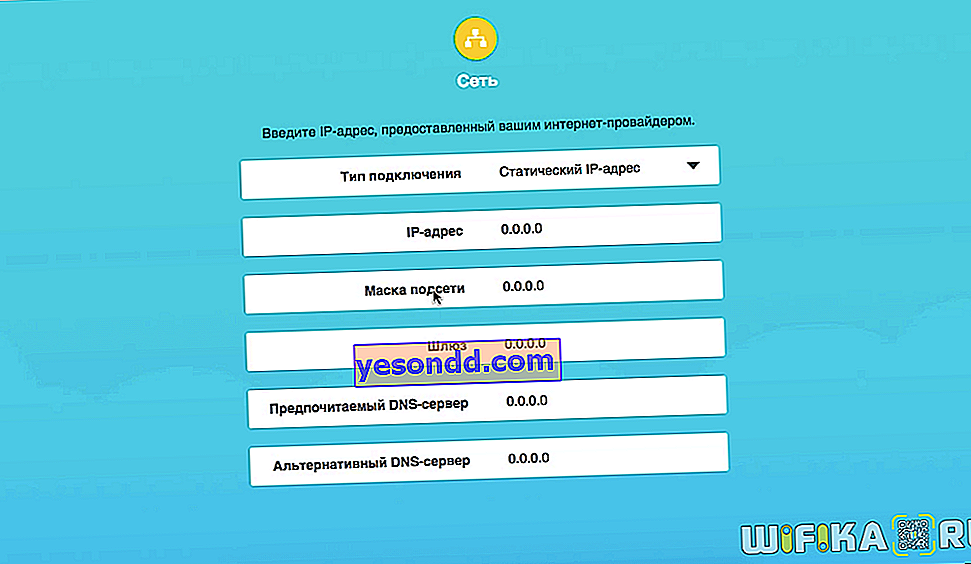 Keenetic
Keenetic 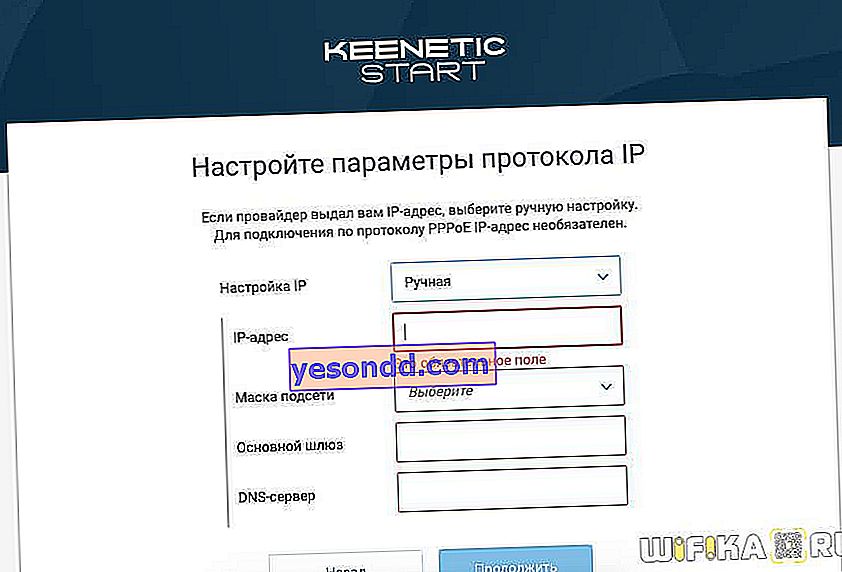 Asus
Asus  D-Link
D-Link 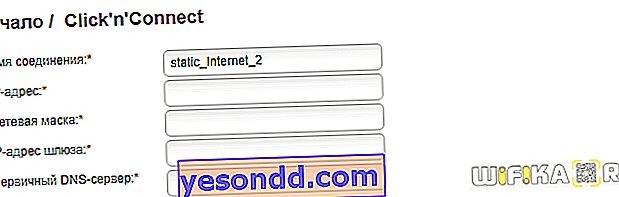 Tenda
Tenda  Netis
Netis  Mercusys
Mercusys 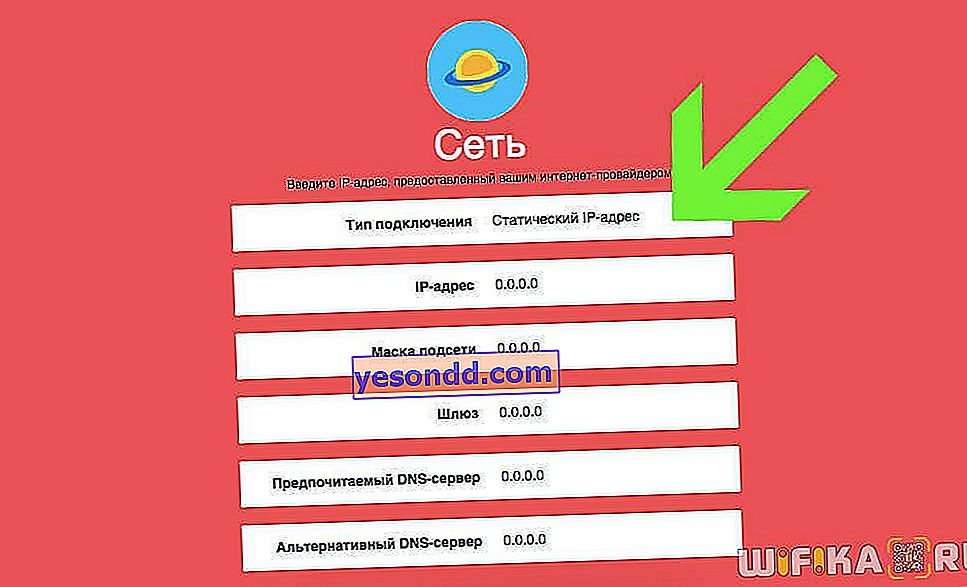 Upvel
Upvel
Як призначити статичний IP адреса на роутері для комп'ютера?
За замовчуванням будь роутер роздає IP адреси підключаються до транслюється їм WiFi сигналу пристроїв в автоматичному режимі за допомогою запущеного на ньому DHCP сервера.
Однак при детальній настройці локальної мережі для різних пристроїв також періодично буває необхідно призначати статичний IP адреса. Наприклад, для комп'ютера, якщо на ньому запущений медиасервер або файловий сервер з доступом до нього для всіх інших комп'ютерів і смартфонів, підключених до тієї ж мережі.
Тут працює та ж сама логіка, що й з підключенням до інтернету. Кожен раз, коли ми з'єднуємо комп'ютер, ноутбук, ТВ приставку або смартфон з wifi сигналом - припустимо, при включенні пристрою, - роутер по DHCP видає новий IP адреса. Якщо ж у нас в локальній мережі налаштований FTP сервер, то його адреса в такому випадку буде щоразу різним. В результаті, для підключення до нього кожен раз на всіх пристроях доведеться міняти налаштування.
Щоб цього уникнути, достатньо один раз прописати на маршрутизаторі статичний IP адреса для комп'ютера.
Розділи меню знову ж в кожної модифікації можуть відрізнятися. Покажу, як задати ай-пі на прикладі TP-Link, Zyxel Keenetic, Asus, D-Link, Tenda, Apple.
Задаємо статичний IP адреса для комп'ютера на роутері Keenetic (НЕ Zyxel)
Почнемо з нової серії роутерів Keenetic, який недавно розлучився із Zyxel. Заходимо в панель управління з ip адресою 192.168.1.1 (my.keenetic.net) і авторізуемся під обліковим записом адміністратора.
На стартовій сторінці (системний монітор) шукаємо блок «Домашня мережа - Пристрої в мережі». Тут відображається кількість підключених в даний момент гаджетів.

Тиснемо на значок і потрапляємо в список комп'ютерів. Потрібно вибрати той, для якого ми хочемо призначити статичний IP адреса і натиснути на іконку редактора навпроти нього.

Якщо пристрій ще незареєстрована, то призначаємо для нього профіль доступу і тиснемо «Зареєструвати»

Після чого комп'ютер з'явиться вже в списку зареєстрованих. Ще раз тиснемо на значок редактора.

І в новому вікні:
- Cтав галочку на «Постійна IP»
- Міняємо на свій розсуд останнє число в адресі
- Натискаємо «Зберегти»

Після цього поруч з IP адресою даного комп'ютера з'явиться значок шпильки.

Якщо ж ми хочемо повністю відключити функцію автоматичного роздачі DHCP на роутері і призначити всім комп'ютерів та інших пристроїв IP-адресу вручну, то заходимо в розділ «Домашня мережа» і в параметрах IP ставимо прапорець на відповідний пункт меню.

Як робити статичний IP адреса у комп'ютера на роутері TP-Link?
Для того, щоб привласнити певного пристрою в локальній мережі статичний IP адреса через роутер TP-Link, необхідно зайти в панель адміністратора tplinkwifi.net і відкрити тут «Додаткові настройки - Мережа - DHCP сервер». Тут для прив'язки до певного IP нового пристрою натискаємо на кнопку «Додати» в блоці «Резервування адрес»
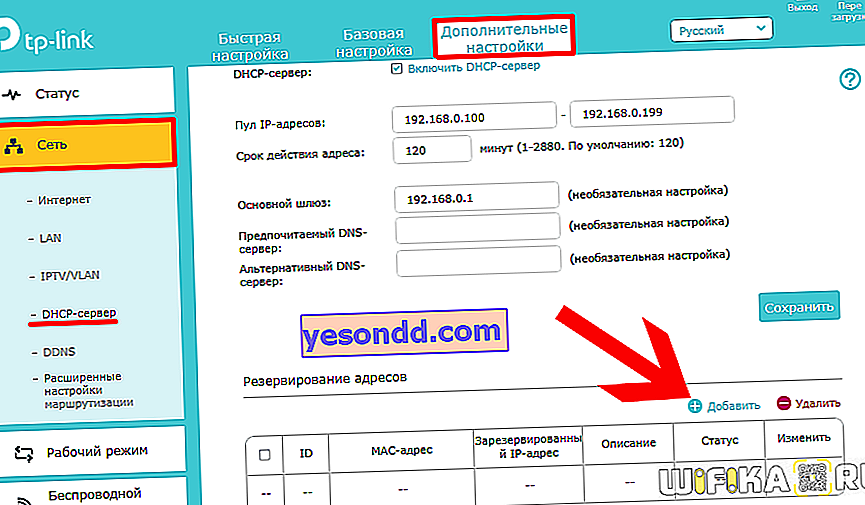
І вказуємо тут:
- MAC-адреса - фізичну адресу пристрою. Якщо це допоміжний девайс, типу камери, то він зазвичай вказаний на наклейці на корпусі, або його можна подивитися в настройках самого пристрою, або в списку DHCP клієнтів нижче
- IP адреса комп'ютера - той айпішник, який потрібно за ним зарезервувати
- Опис - просто назва гаджета, щоб потім самим було легше орієнтуватися в списку і розуміти, що за чим закріплено

Також ставимо галочку в полі «Включити» і натискаємо «ОК» для застосування налаштувань.
Далі йде список клієнтів DHCP, який вже підключені до роутера

У попередній версії інтерфейсу особистого кабінету TP-Link бронювання адрес винесено в окремий розділ - тут потрібно натиснути на кнопку «Додати новий»

і прописати всі ті ж значення

Статичний IP адреса для комп'ютера через роутер Asus
На роутере ASUS присвоєння статичних IP адрес реалізовано зручніше в тому плані, що ми відразу бачимо MAC адреси підключених комп'ютерів - потрібно тільки вибрати зі списку потрібний нам, прописати йому айпішник і натиснути на іконку «плюсик»

Статичний IP адреса маршрутизатора Tenda
Для того, щоб призначити вручну статичний IP адреса на роутері Tenda, заходимо в адмінку роутера за адресою //192.168.0.

і йдемо в розділ «Налаштування системи - Резервування DHCP»

Тут з'явиться список підключених в даний момент до роутера пристроїв. Знаходимо свій комп'ютер, на який потрібно відкрити порт, і тиснемо навпроти нього на значок ланцюжка, що закріпити за ним поточний айпішник.

Можна також задати адресу вручну виходячи з діапазону адрес, налаштованих на роутері для роздачі.
Прив'язка ПК до Static IP на Mercusys
Щоб закріпити за будь-яким комп'ютером, ноутбуком, смартфоном, ТВ приставкою або іншим мережевим пристроєм статично IP адреса через роутер Mercusys, необхідно в розширених налаштуваннях відкрити пункт «Мережа - Прив'язка IP і MAC адрес». Тиснемо на кнопку «Додати»

Тут потрібно задати назву ПК, а також вручну вписати бажаний IP його фізичний MAC адресу. Щоб не шукати останній, можна скористатися підказкою у вигляді списку підключених до роутера пристроїв, який знаходиться на цій же сторінці у верхньому блоці

Статичний IP адреса на роутері Apple Airport
Деякі провайдери вимагають від користувачів при підключенні до інтернету вручну прописувати в налаштуваннях статичний IP адреса і DNS сервер, які видані окремо кожного клієнта і вказані в договорі надання послуг. У разі, якщо ви вже налаштували свій роутер Appel Airport, а інтернет по wifi з'єднання так і не з'явився (світлодіод на роутері горить жовтим кольором), то однією з можливих проблем є якраз необхідність вручну вказувати IP адреса.
Для цього в програмі управління роутером Airport Utility заходимо в ручні настройки

І відкриваємо в розділі «Internet» вкладку «TCP / IP»

У випадаючому списку «Configure IPv4» вибираємо «Manually», після чого прописуємо надані провайдером дані

І зберігає кнопкою «Update»
Як призначити статичний IP адреса через iPhone?
Те ж саме можна зробити без комп'ютера через мобільний додаток. Для цього після авторизації в «AirPort» тиснемо на кнопку «Змінити»

Відкриваємо «Інтернет-підключення»

І далі відкриваємо вкладку «статичності» - тут можна прописати все ті ж настройки підключення - IP адреса, маску і DNS-сервера. До речі, є і ще одна вкладка «PPPoE» - якщо у вас саме цей тип з'єднання, в якому запитується логін і пароль, то змінити їх можна саме тут.

Як призначити статичний IP на роутері Upvel
Для того, щоб задати будь-якій пристрою певний статичний IP адреса, потрібно зайти в меню «Маршрутизація». Тут ставимо галочку на «Включити статичну маршрутизацію» і вказуємо:
- IP адреса для комп'ютера - наприклад, 192.168.10.2
- Маску - 255.255.255.0
- Шлюз - 192.168.10.1
- Інтерфейс - LAN

Як прописати статичний IP-адресу вручну на телефоні Android?
Не обов'язково, але бажано додатково прописати статичний IP адреса також безпосередньо на тому пристрої, для якого він був призначений в wifi роутера. Розглянемо, як це зробити на телефоні Android.
Заходимо в «Настройки - WiFi»
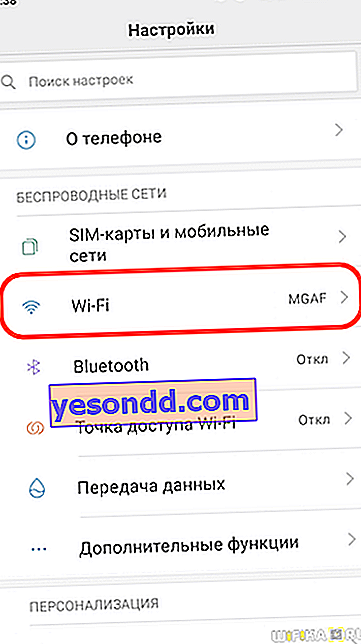
І тиснемо на назву мережі, до якої в даний момент підключений смартфон
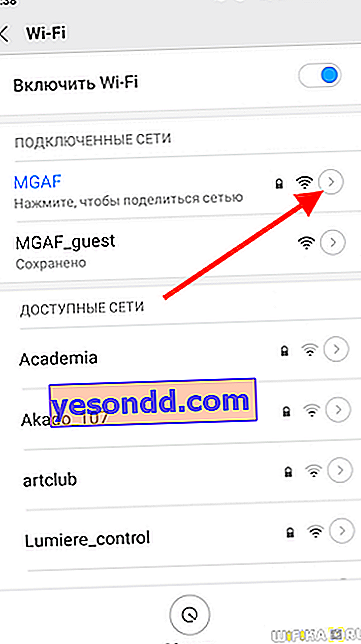
Прокручуємо настройки вниз і тиснемо на пункт «DHCP»

Вибираємо «Призначені для користувача»

І далі міняємо останнє число в IP-адресі, а також вказуємо в якості шлюзу IP адреса роутера. Додатково можна прописати DNS від Google - «8.8.8.8» і «8.8.4.4», але це не обов'язково.

Це все, про що сьогодні хотілося б розповісти про налаштування статичного IP адреси на роутері, комп'ютері та смартфоні. Якщо залишилися якісь питання, задавайте їх у коментарях!
